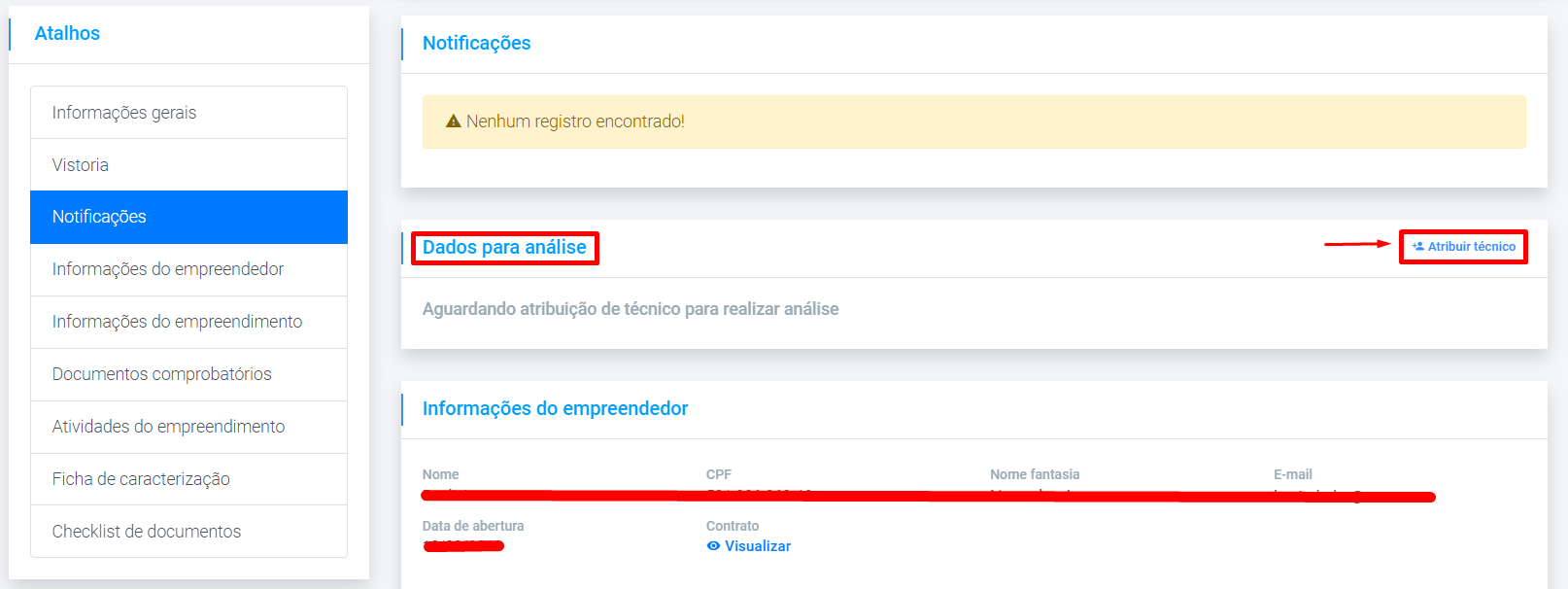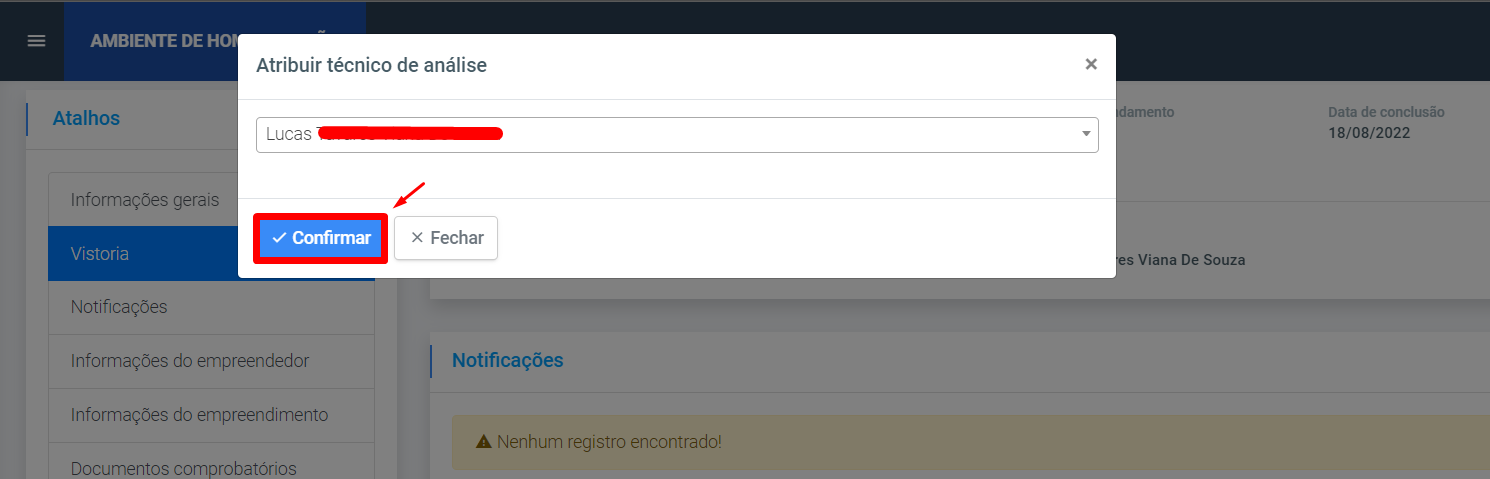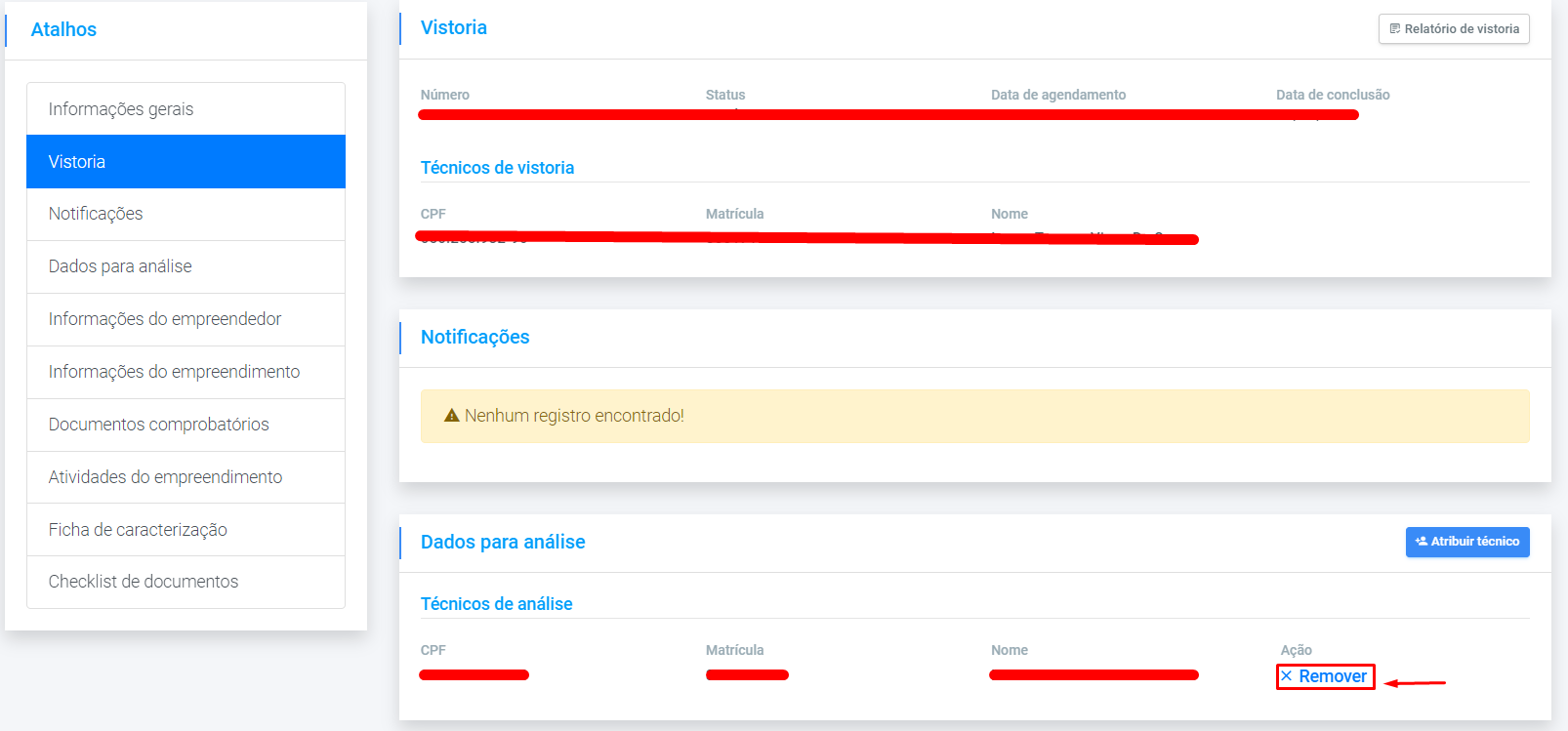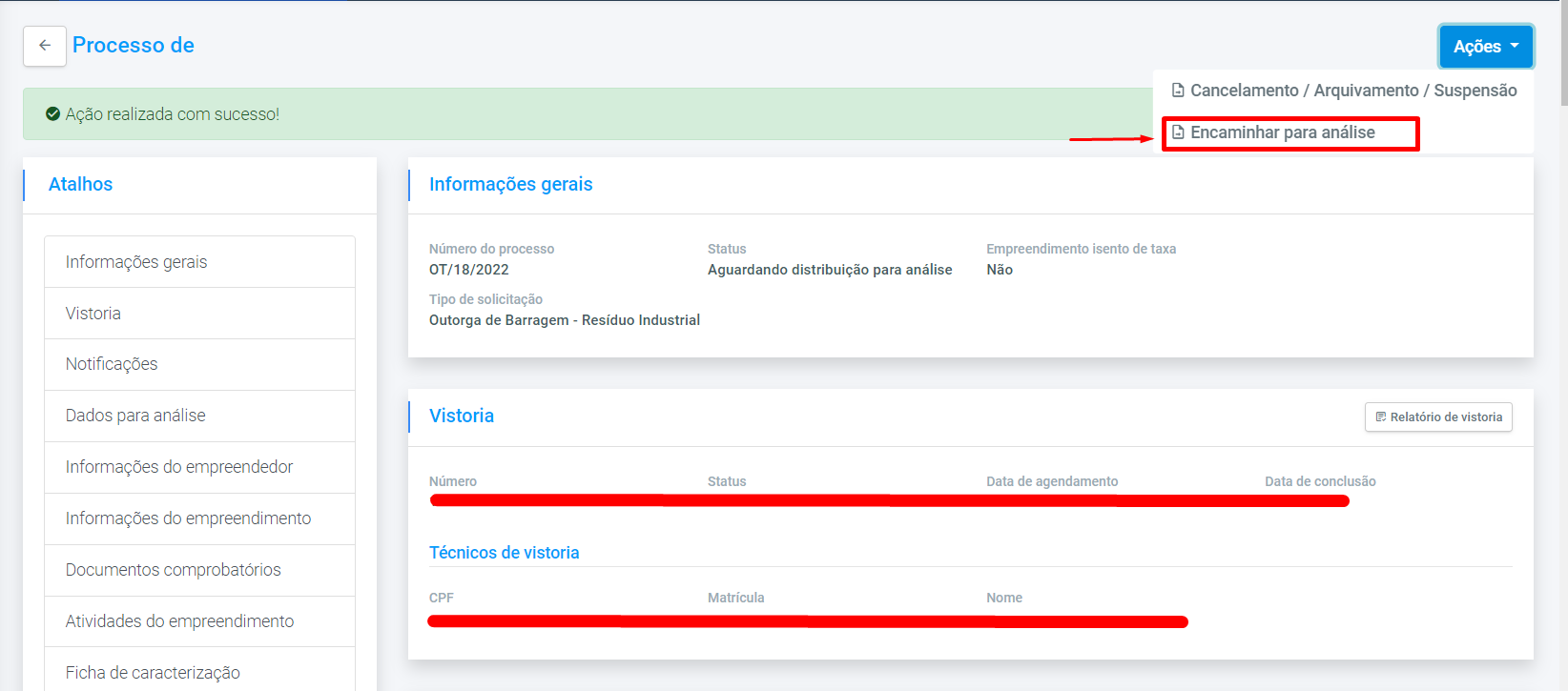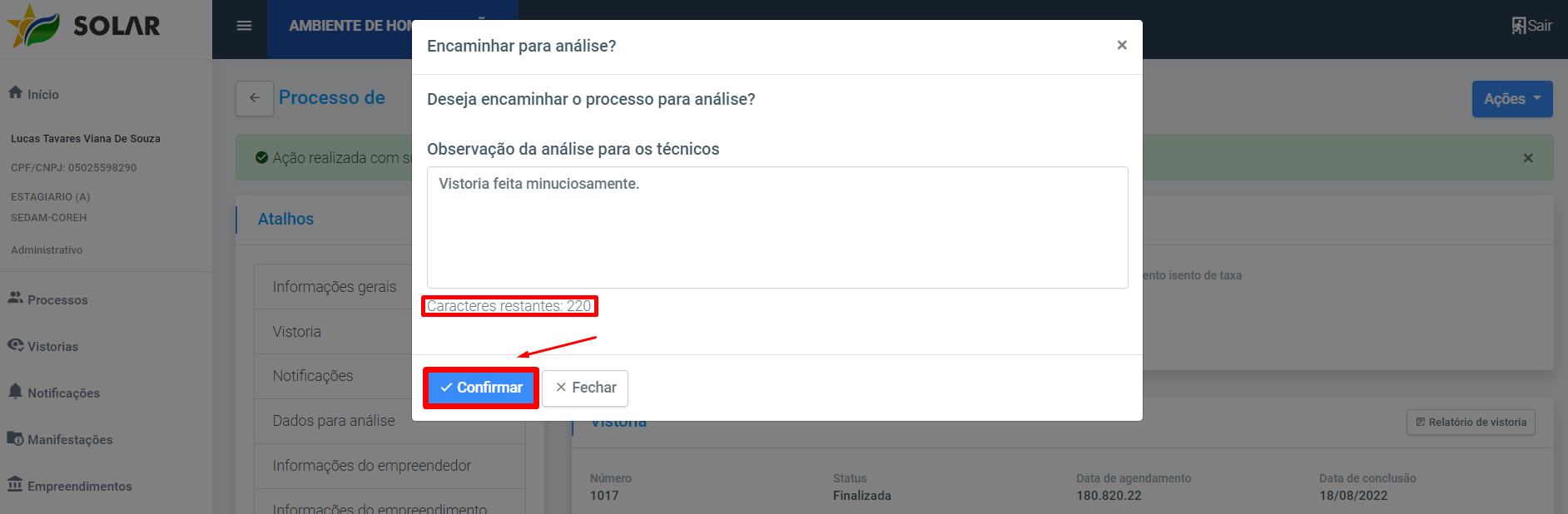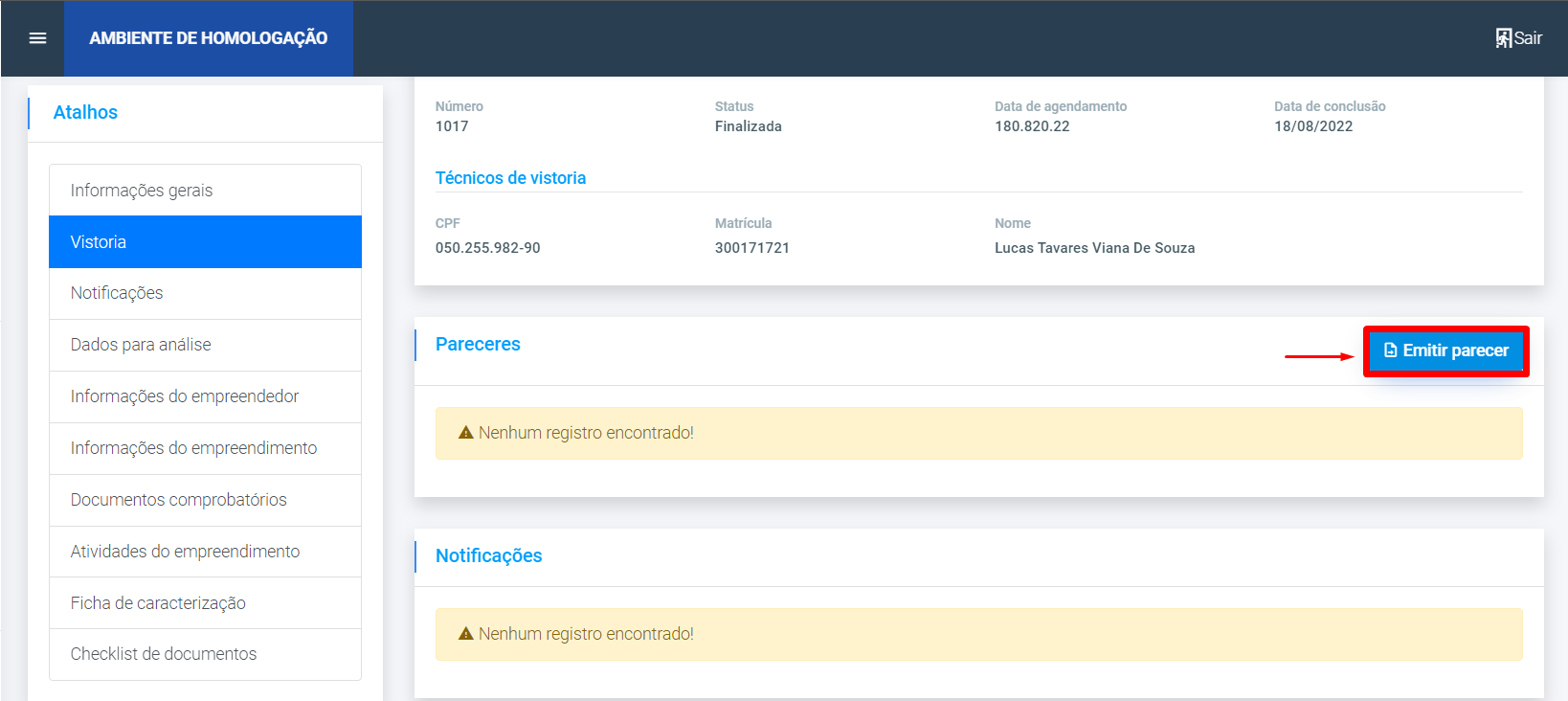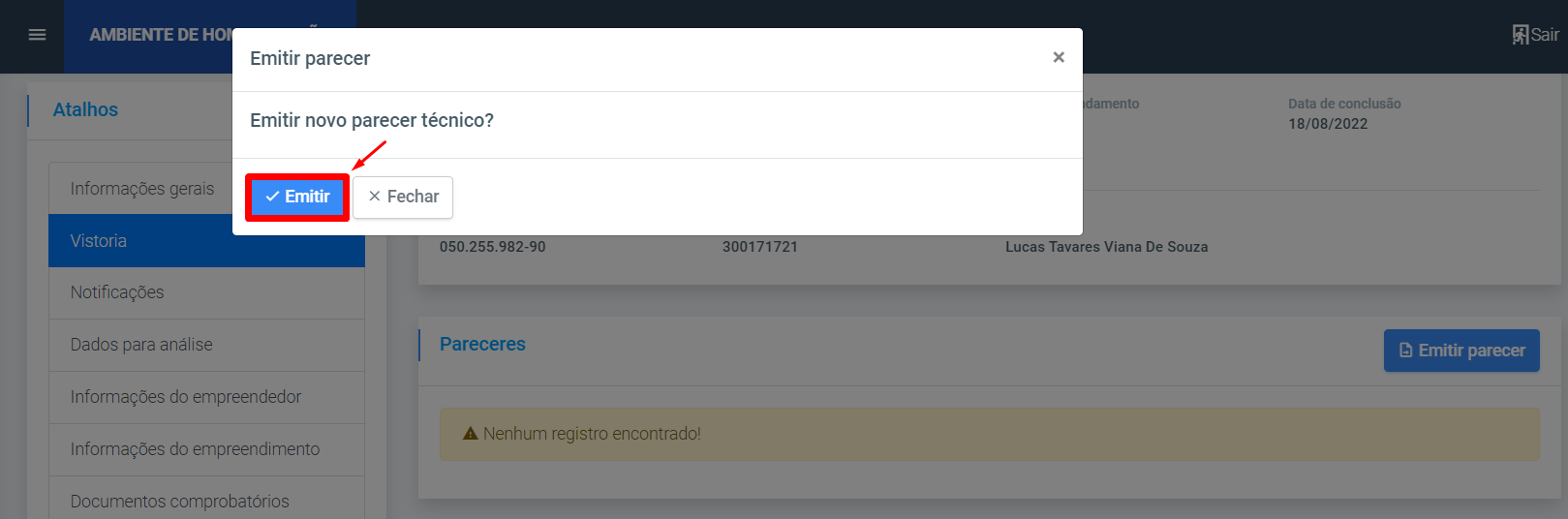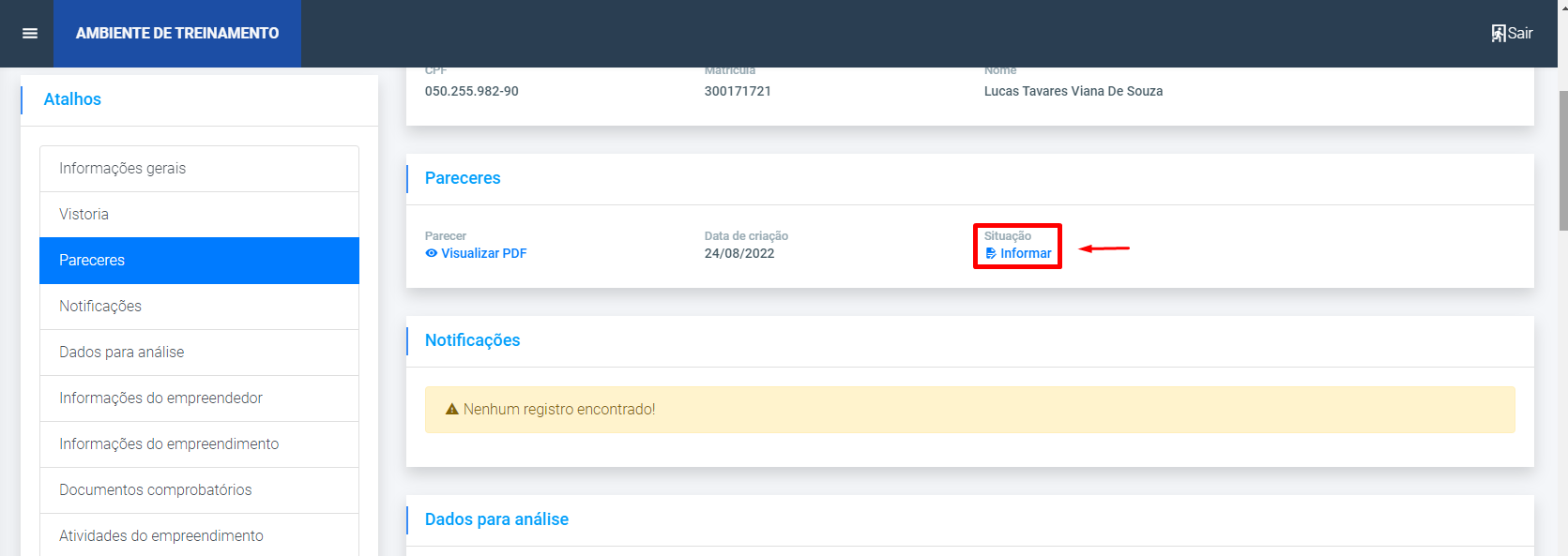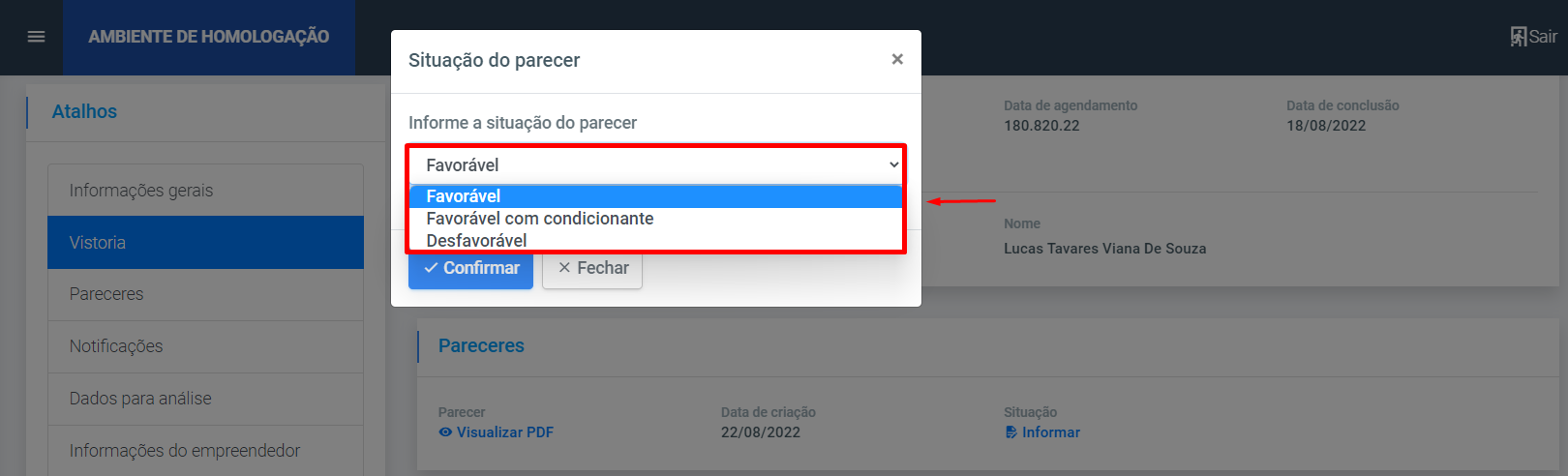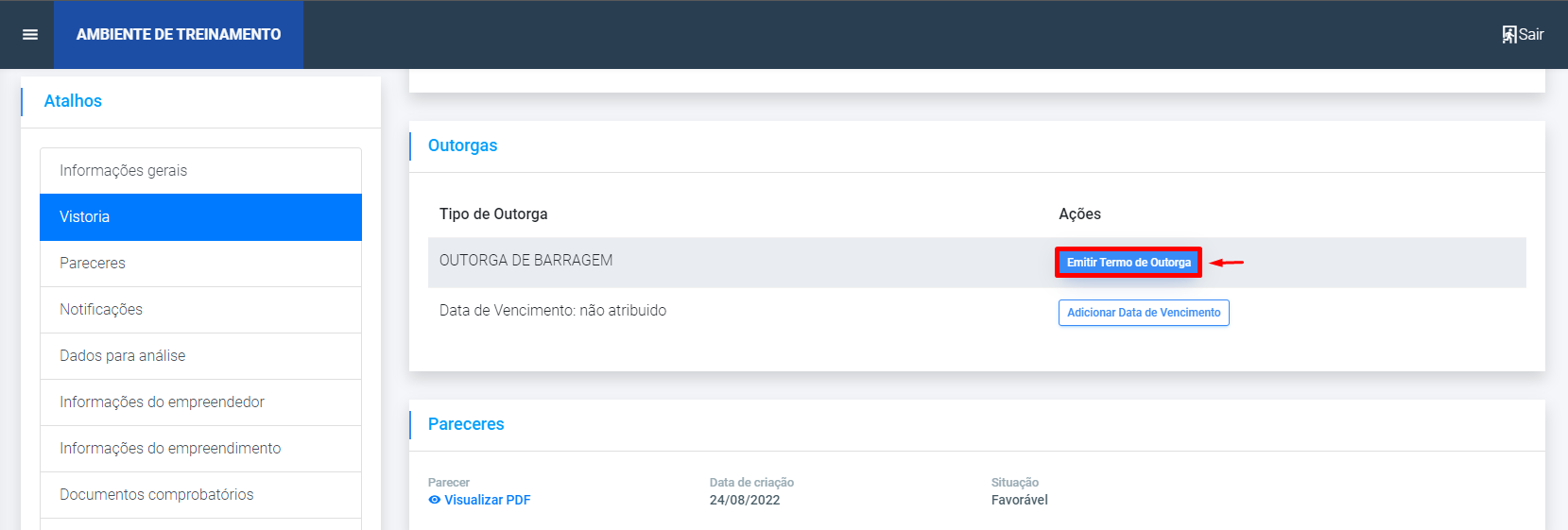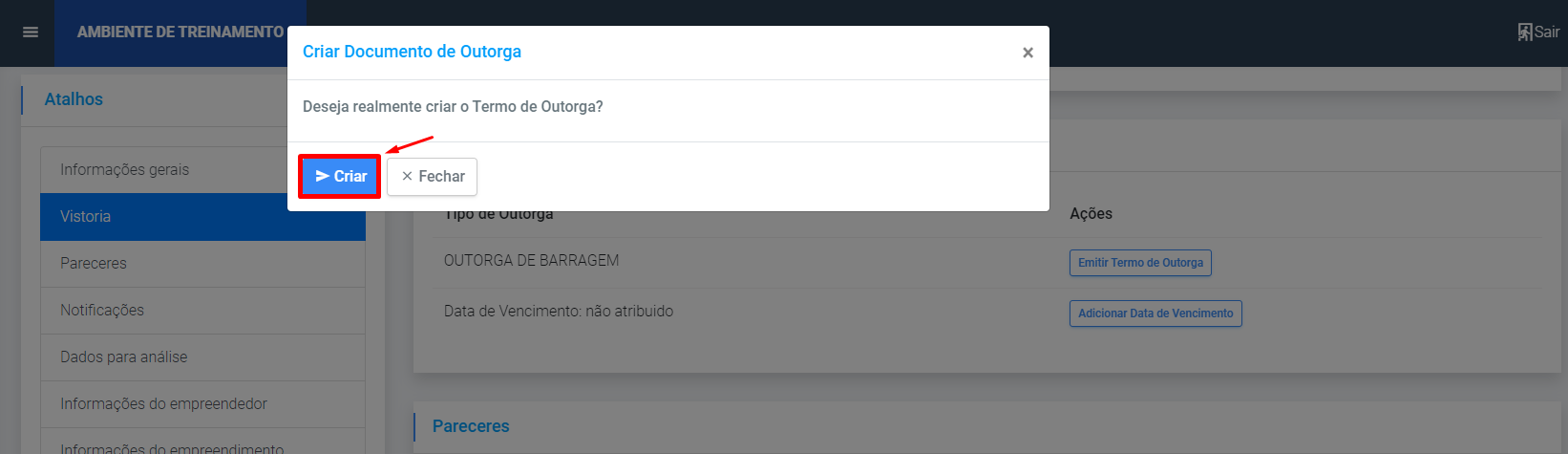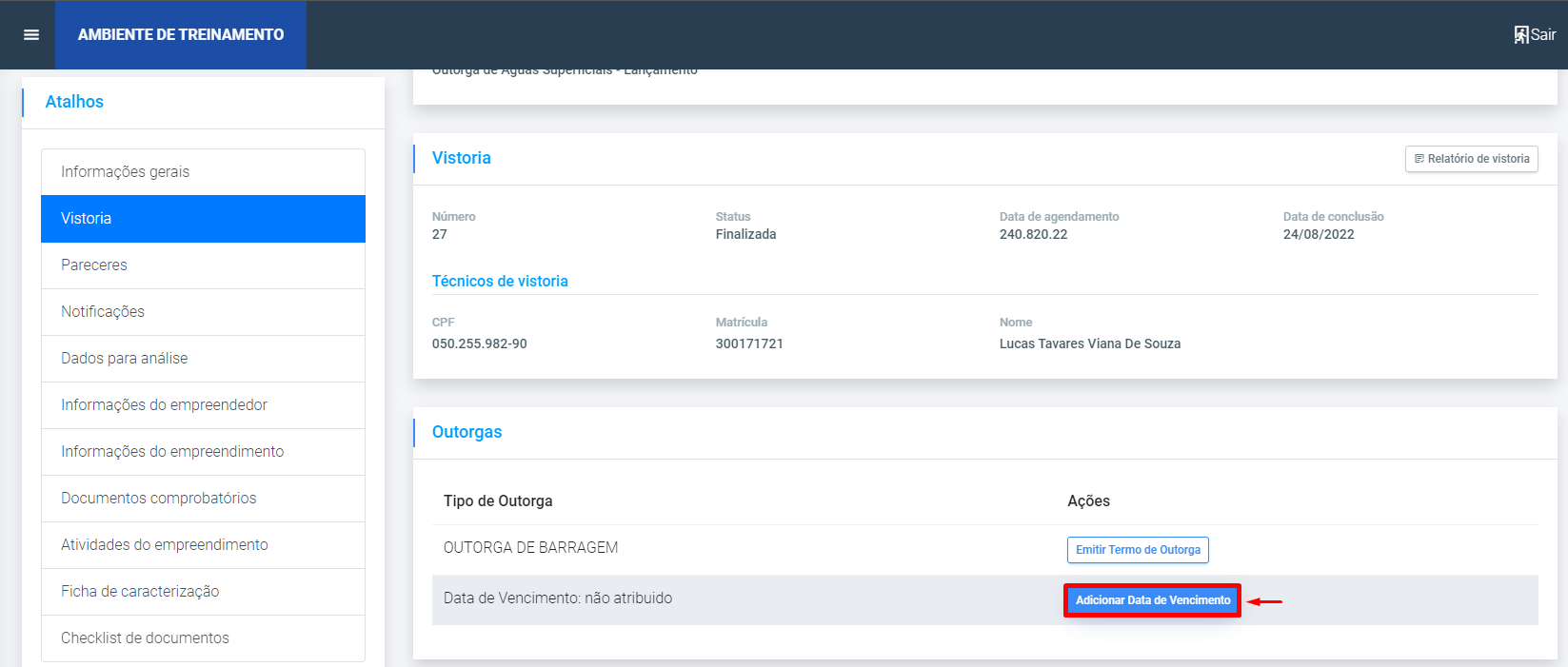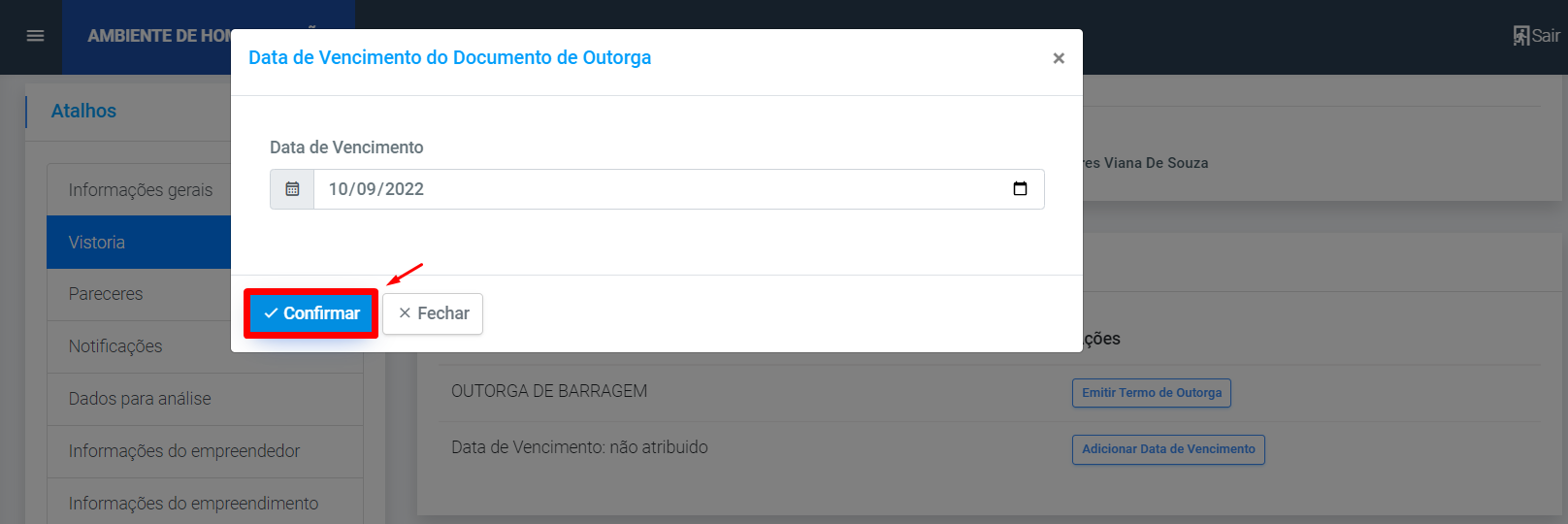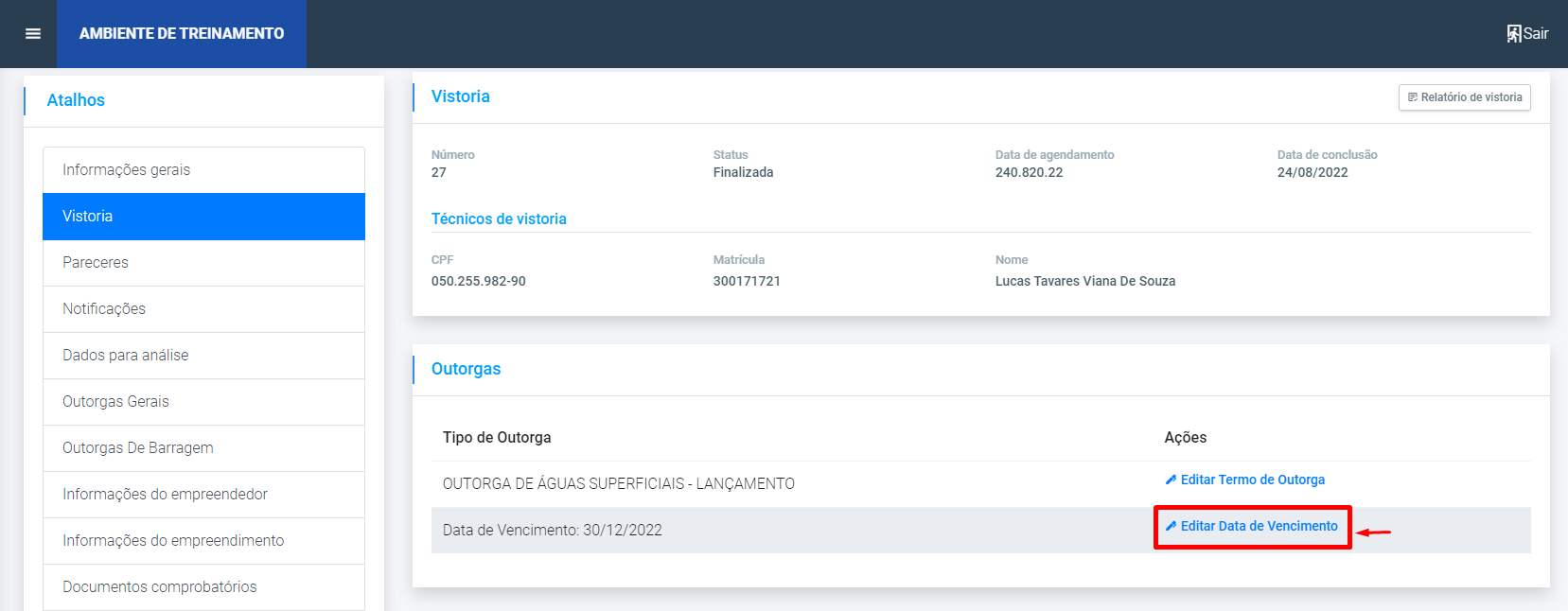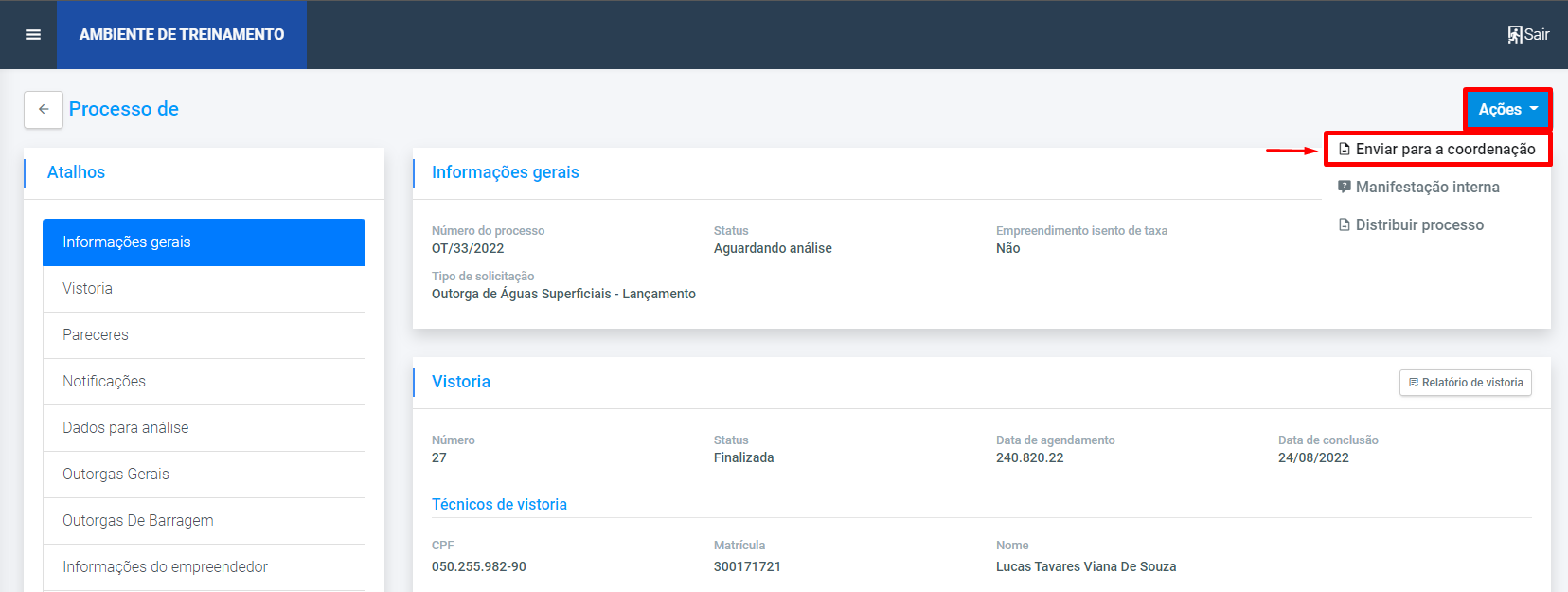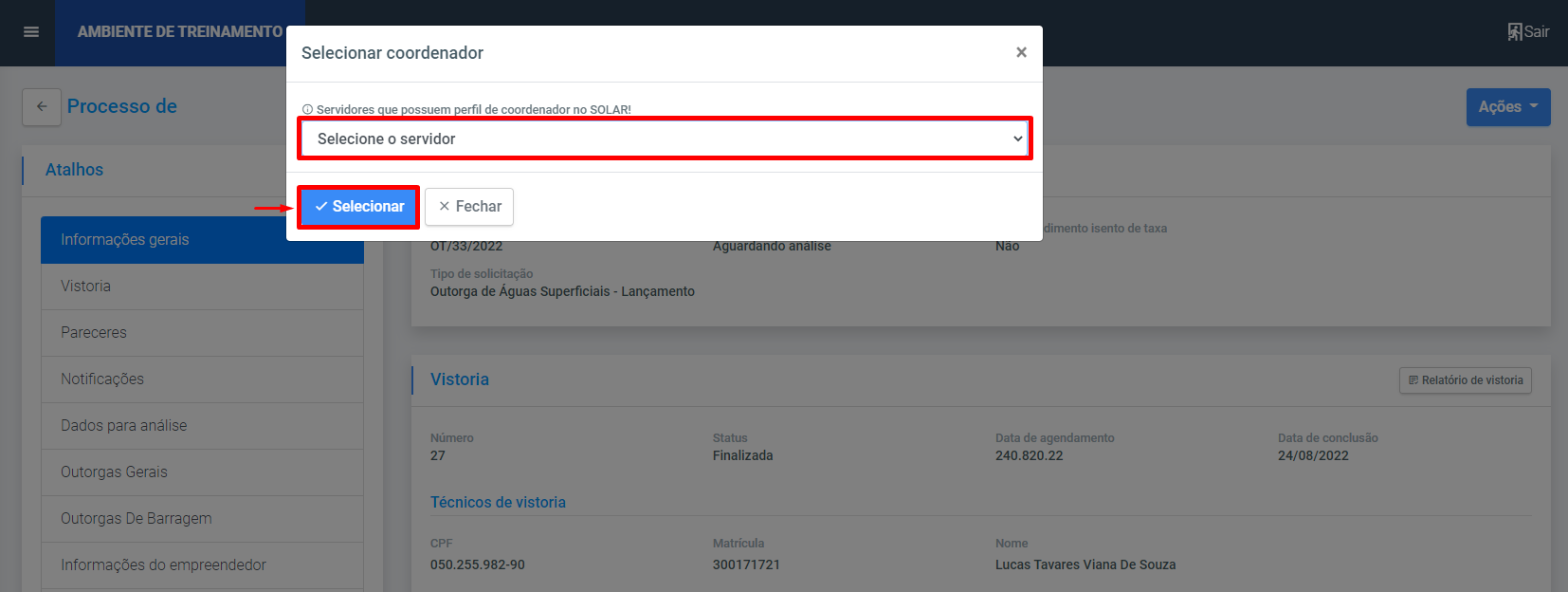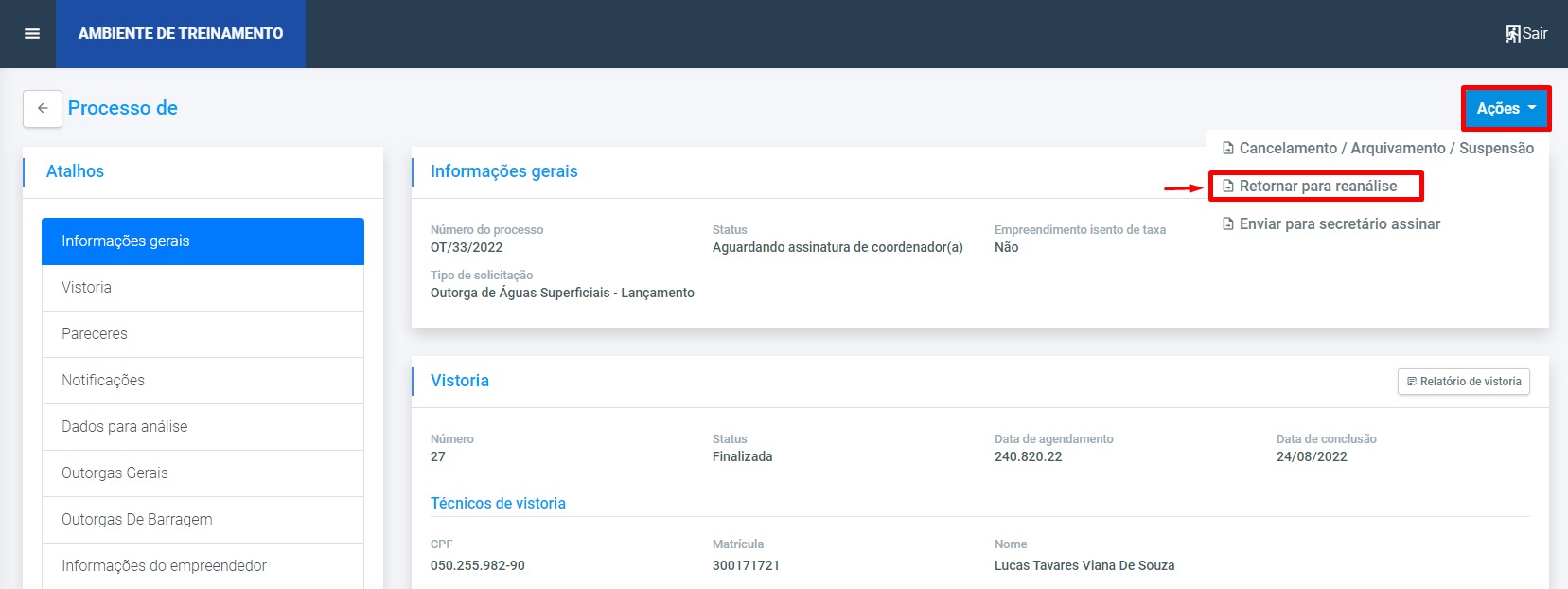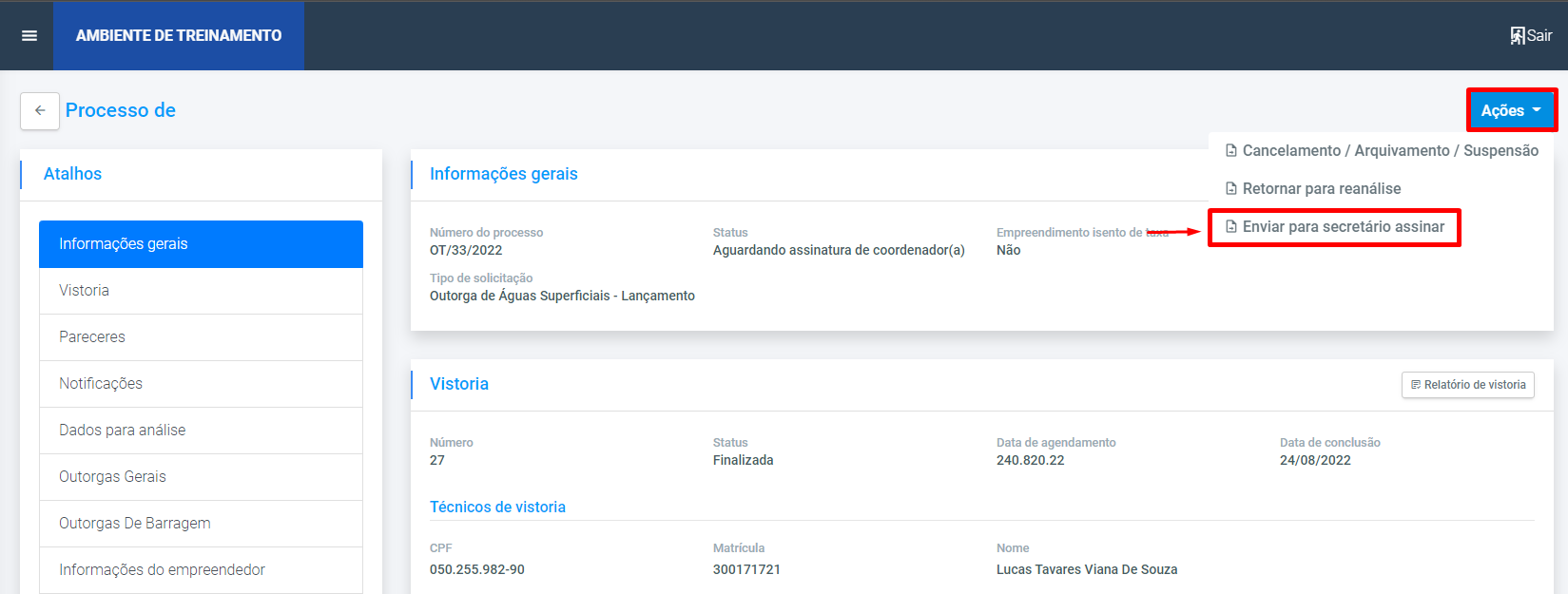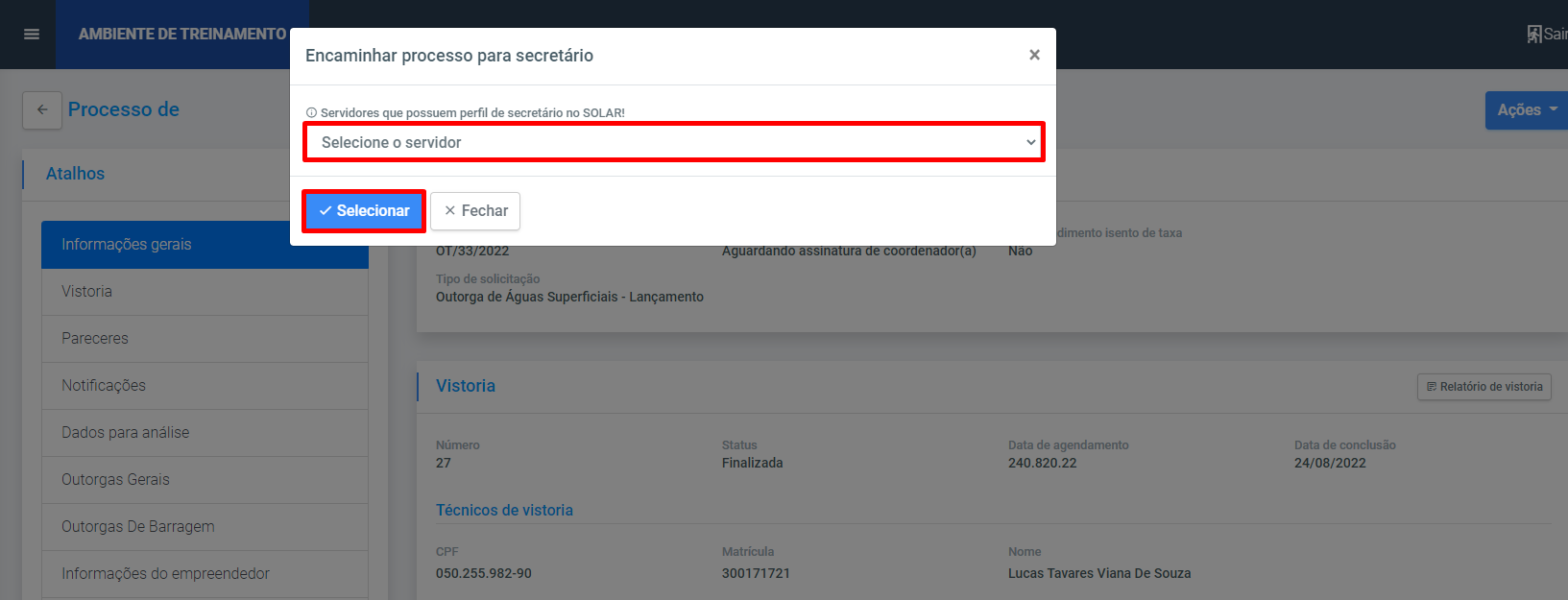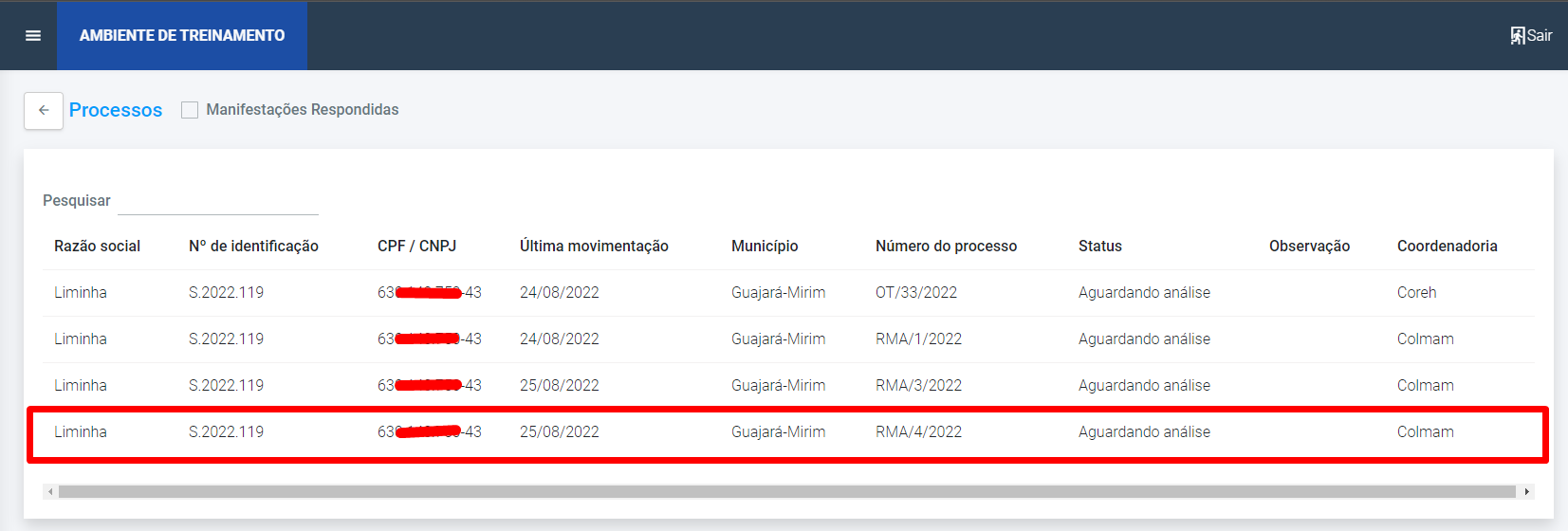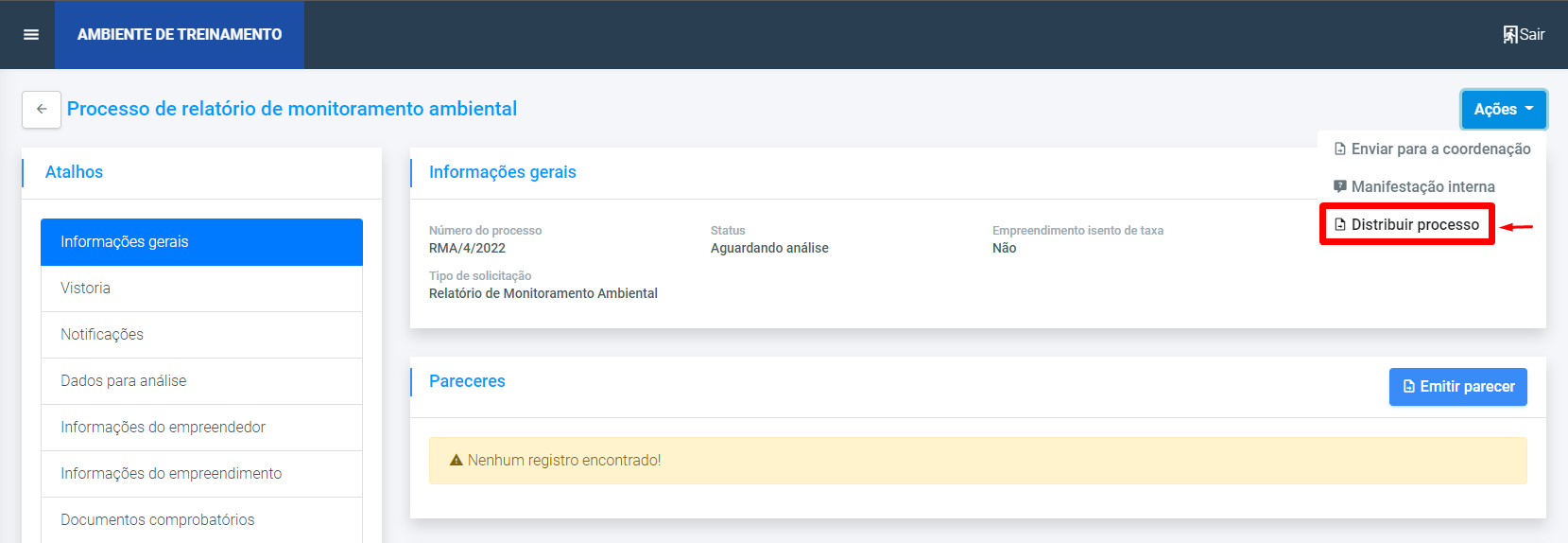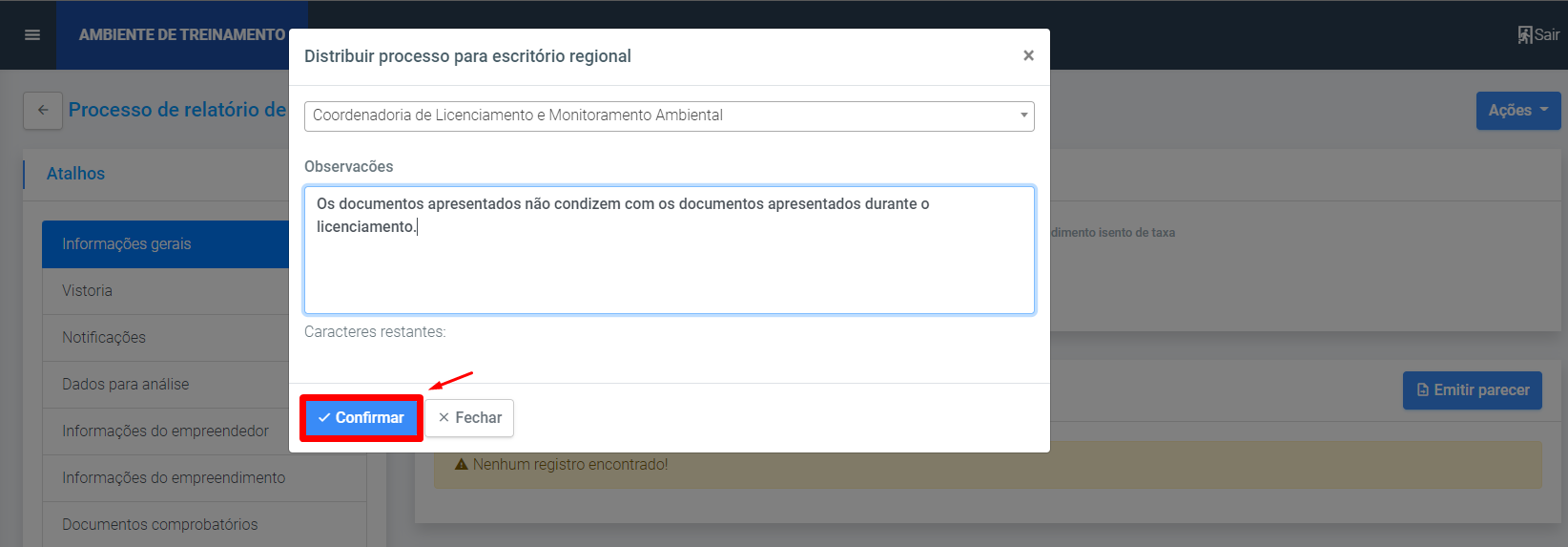Manual da Análise:
Esse capítulo visa instruir sobre os procedimentos focados na distribuição do processo para a análise do processo.
A análise pode ser iniciada, após ser finalizado a vistoria e ter o processo sido retornado ao administrativo, o mesmo poderá adicionar um ou mais técnicos para analizar os dados adicionados no processo. Para adicionar um técnico clique em "Atribuir técnico"(imagem 1). Ao clicar em "Atribuir técnico"apareceráa uma pequena tela para adicionar um técnico da SEDAM e confirmar a atribuição do técnico escolhido (imagem 2). Caso seja necessário a exclusão de algum técnico de análise já atribuido ao processo, vá em "Dados para análise" em "Técnicos de análise, clique em "X Remover " (imagem 3). Após adicionar um ou mais técnico para análise poderá encaminhar para análise (imagem 4). Ao clicar para encaminhar irá abrir uma tela de confirmação e uma caixa de observação para análise (imagem 5).
Após encaminhar o proceesso para ser análisado por um técnico da SEDAM, aparecerá um campo no processo, após a vistoria, denominado "Pareceres" e um botão para "Emitir parecer" (imagem 6), ao clicar em "Emitir parecer" aparecerá uma pequena tela que irá confirmar se realmente deseja emitir um novo parecer (imagem 7).
Atribuir Técnico:
Em "Dados para análise", no canto superior direito da tela encontra-se a opção de Atribuir técnico aonde poderá ser atribuido um ou mais técnicos para esta análise.
Imagem 1: Administrativo - Atribuir técnico
Imagem 2: Administrativo - Confirmar técnico
Imagem 3: Administrativo - Remover técnico
Encaminhar Para Análise:
Imagem 4: Administrativo - Encaminha para a análise do técnico
Imagem 5: Administrativo - Confirmar o técnico atribuido
Emitir Parecer:
Imagem 6: Tecnico - Emitir parecer
Imagem 7: Técnico - Confirmar a emição do novo parecer técnico
Imagem 8: Técnico - Cique no botão de "Informar" para informar a situação do parecer.
Imagem 9: Técnico - Escolha de Status do Parecer.
Imagem 10: Técnico - Emitir o termo de outorga.
Imagem 11: Técnico - Clicar no botão "Criar" para confirmar criação do termo de outorga.
Imagem 12: Técnico - Adicionar uma data de vencimento à outorga.
Imagem 13: Técnico - Escolhendo a data de vencimento da outorga.
Imagem 14: Técnico - Clicar no botão "Editar Termo de Outroga" para editar o termo de outorga criado.
Imagem 15: Técnico - Clicar no botão "Editar Data de Vencimento" para editar a data de vencimento já criada.
Enviar para Coordenação:
Imagem 16: Técnico - Clicar no botão "Enviar para a Coordenação" para enviar processo para coordenação selecionada.
Imagem 17: Técnico - Clicar no botão "Selecionar" para escolher o coordenador que iráenviarirá enviar o processo.
Enviar para a Reanálise:
Imagem 18: Técnico - Clicar no botão "EnviarRetornar para a Coordenação"reanálise" para enviar processo de volta para coordenaçãouma selecionada.nova análise.
Imagem 19: Técnico - Clicar no botão "Enviar para o secretário assinar" para enviar o processo para receber a assinatura do secretário.
Imagem 20: Técnico - Clicar no botão "Selecionar" para escolher o secretário que irá enviar o processo.
Análise Recusada:
Imagem 8:
Imagem 9:
Imagem 10: